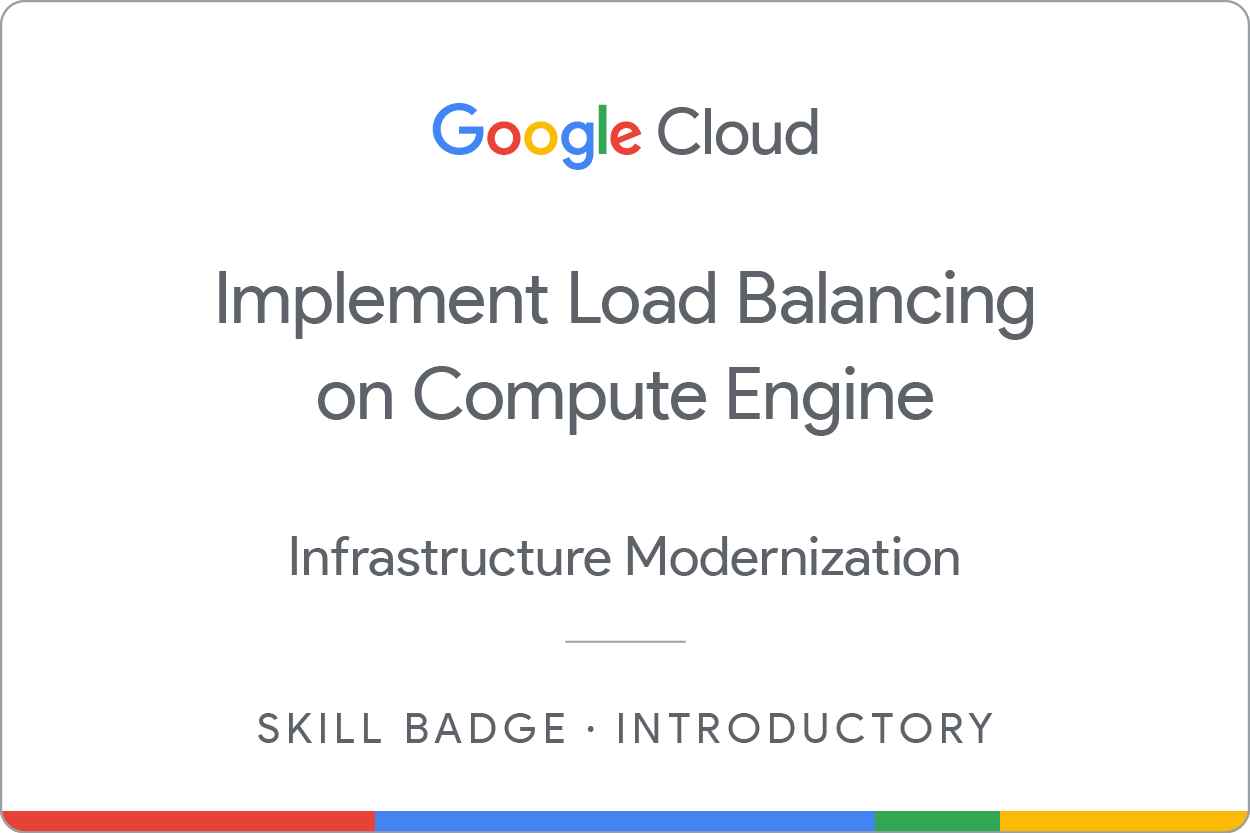Checkpoint
Create a project jumphost instance
/ 30
Create the web server frontend
/ 70
Mengimplementasikan Load Balancing di Compute Engine: Challenge Lab
GSP313
Ringkasan
Dalam challenge lab, Anda diberi sebuah skenario dan serangkaian tugas. Tidak ada petunjuk langkah demi langkah. Anda akan menggunakan keahlian yang dipelajari dari lab dalam misi untuk mencari cara menyelesaikan sendiri tugas-tugas tersebut. Sistem pemberian skor otomatis (ditampilkan pada halaman ini) akan memberikan masukan tentang apakah Anda telah menyelesaikan tugas dengan benar atau tidak.
Saat mengikuti challenge lab, Anda tidak akan diajari konsep-konsep baru Google Cloud. Anda diharapkan dapat memperluas keahlian yang dipelajari, seperti mengubah nilai default dan membaca serta mengkaji pesan error untuk memperbaiki kesalahan Anda sendiri.
Untuk meraih skor 100%, Anda harus berhasil menyelesaikan semua tugas dalam jangka waktu tertentu.
Lab ini direkomendasikan bagi siswa yang sudah mendaftar di badge keahlian Mengimplementasikan Load Balancing di Compute Engine. Apakah Anda siap menghadapi tantangan ini?
Topik yang diujikan:
- Membuat instance
- Membuat load balancer HTTP(S) di depan dua server web
Penyiapan
Sebelum mengklik tombol Mulai Lab
Baca petunjuk ini. Lab memiliki timer dan Anda tidak dapat menjedanya. Timer, yang dimulai saat Anda mengklik Start Lab, akan menampilkan durasi ketersediaan resource Google Cloud untuk Anda.
Lab praktik ini dapat Anda gunakan untuk melakukan sendiri aktivitas lab di lingkungan cloud sungguhan, bukan di lingkungan demo atau simulasi. Untuk mengakses lab ini, Anda akan diberi kredensial baru yang bersifat sementara dan dapat digunakan untuk login serta mengakses Google Cloud selama durasi lab.
Untuk menyelesaikan lab ini, Anda memerlukan:
- Akses ke browser internet standar (disarankan browser Chrome).
- Waktu untuk menyelesaikan lab. Ingat, setelah dimulai, lab tidak dapat dijeda.
Cara memulai lab dan login ke Google Cloud Console
-
Klik tombol Start Lab. Jika Anda perlu membayar lab, jendela pop-up akan terbuka untuk memilih metode pembayaran. Di sebelah kiri adalah panel Lab Details dengan berikut ini:
- Tombol Open Google Console
- Waktu tersisa
- Kredensial sementara yang harus Anda gunakan untuk lab ini
- Informasi lain, jika diperlukan, untuk menyelesaikan lab ini
-
Klik Open Google Console. Lab akan menjalankan resource, lalu membuka tab lain yang menampilkan halaman Login.
Tips: Atur tab di jendela terpisah secara berdampingan.
Catatan: Jika Anda melihat dialog Choose an account, klik Use Another Account. -
Jika perlu, salin Username dari panel Lab Details dan tempel ke dialog Sign in. Klik Next.
-
Salin Password dari panel Lab Details dan tempel ke dialog Welcome. Klik Next.
Penting: Anda harus menggunakan kredensial dari panel sebelah kiri. Jangan menggunakan kredensial Google Cloud Skills Boost. Catatan: Menggunakan akun Google Cloud sendiri untuk lab ini dapat dikenai biaya tambahan. -
Klik halaman berikutnya:
- Setujui persyaratan dan ketentuan.
- Jangan tambahkan opsi pemulihan atau autentikasi 2 langkah (karena ini akun sementara).
- Jangan daftar uji coba gratis.
Setelah beberapa saat, Cloud Console akan terbuka di tab ini.

Skenario tantangan
Anda punya peran baru sebagai Junior Cloud Engineer untuk Jooli, Inc. Anda diminta membantu mengelola infrastruktur di Jooli. Salah satu tugas umumnya adalah menyediakan resource untuk project.
Anda diharapkan memiliki keterampilan dan pengetahuan untuk menyelesaikan tugas ini, jadi panduan langkah demi langkah tidak disediakan.
Beberapa standar Jooli, Inc. yang harus diikuti:
- Buat semua resource di region atau zona default, kecuali jika ada instruksi lain. Region default adalah
, sedangkan zona default adalah . - Penamaan biasanya menggunakan format team-resource; misalnya, sebuah instance dapat diberi nama nucleus-webserver1.
- Alokasikan ukuran resource yang hemat biaya. Perlu diperhatikan, semua project selalu dipantau dan penggunaan resource secara berlebihan akan mengakibatkan penghentian project yang terkait (dan kemungkinan project Anda), jadi rencanakan dengan hati-hati. Ini adalah satu-satunya panduan dari tim pemantauan: kecuali jika ada arahan lain, gunakan e2-micro untuk VM Linux kecil, dan gunakan e2-medium untuk Windows atau aplikasi lainnya, seperti node Kubernetes.
Tantangan Anda
Segera setelah Anda menempati meja dan membuka laptop baru, muncul sejumlah permintaan dari tim Nucleus. Baca setiap deskripsi dengan teliti, lalu buat resource-nya.
Tugas 1. Membuat instance jumphost project
Anda akan menggunakan instance ini untuk menjalankan pemeliharaan pada project.
Persyaratan:
- Beri nama instance
. - Buat instance di zona
. - Gunakan jenis mesin e2-micro.
- Gunakan jenis image default (Debian Linux)
Klik Check my progress untuk memverifikasi tujuan.
Tugas 2. Menyiapkan load balancer HTTP
Anda akan menayangkan situs melalui server web nginx, tetapi Anda ingin memastikan bahwa lingkungannya fault-tolerant. Buatlah load balancer HTTP dengan grup instance terkelola yang berisi 2 server web nginx. Gunakan kode berikut untuk mengonfigurasi server web. Tim akan mengganti skrip ini dengan konfigurasi mereka sendiri nanti.
Anda harus:
- Membuat template instance. Jangan menggunakan jenis mesin default. Pastikan Anda menentukan e2-medium sebagai jenis mesin.
- Membuat grup instance terkelola berdasarkan template.
- Membuat aturan firewall yang dinamai
untuk mengizinkan traffic (80/tcp). - Membuat health check.
- Membuat layanan backend dan menambahkan grup instance Anda sebagai backend ke grup layanan backend dengan port bernama (http:80).
- Membuat peta URL dan menargetkan proxy HTTP untuk mengarahkan permintaan masuk ke layanan backend default.
- Membuat proxy HTTP target untuk mengarahkan permintaan ke peta URL Anda:
- Membuat aturan penerusan.
5 hingga 7 menit guna mendapatkan skor untuk tugas ini.Klik Check my progress untuk memverifikasi tujuan.
Selamat!
Di lab ini, Anda telah membuat instance jumphost project dan load balancer HTTP.
Sertifikasi dan pelatihan Google Cloud
...membantu Anda mengoptimalkan teknologi Google Cloud. Kelas kami mencakup keterampilan teknis dan praktik terbaik untuk membantu Anda memahami dengan cepat dan melanjutkan proses pembelajaran. Kami menawarkan pelatihan tingkat dasar hingga lanjutan dengan opsi on demand, live, dan virtual untuk menyesuaikan dengan jadwal Anda yang sibuk. Sertifikasi membantu Anda memvalidasi dan membuktikan keterampilan serta keahlian Anda dalam teknologi Google Cloud.
Manual Terakhir Diperbarui pada 26 Maret 2024
Lab Terakhir Diuji pada 26 Maret 2024
Hak cipta 2024 Google LLC Semua hak dilindungi undang-undang. Google dan logo Google adalah merek dagang dari Google LLC. Semua nama perusahaan dan produk lain mungkin adalah merek dagang masing-masing perusahaan yang bersangkutan.